在OneNote软件中用户可以用来编辑或者是整理信息数据,这款软件可以是用户的电子版笔记本,给用户带来了许多的好处,让用户的整个编辑过程变得轻松简单了许多,这些好处都少不了软件中......
2024-01-05 201 onenote使用笔记的页面模板
用户在OneNote软件上整理记录笔记时,会在编辑页面上设置好文字的大小以及样式,还会根据笔记内容的不同将其进行标记,因此OneNote软件可以给用户带来不一样的使用体验,让用户电子版笔记更加生动的展示出来,当用户在使用这款软件时,想要在笔记中插入图片,但是自己不知道怎么来操作,这就需要用户在软件的菜单栏中找到插入选项并选择好自己需要的图片来设置就可以了,整个操作过程很简单,那么接下来就让小编来向大家介绍一下这个问题的操作过程吧,感兴趣的用户也可以来看看,以免下次遇到该问题时不知道解决的方法。
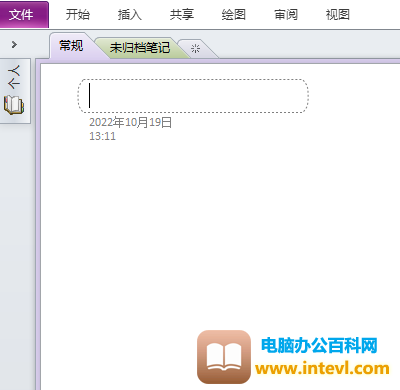
1.用户使用OneNote软件来打开相关的笔记文件,进入到软件的编辑区域

2.接着用户点击位于页面上方菜单栏中的插入选项,在切换得到的选项中用户选择图片选项
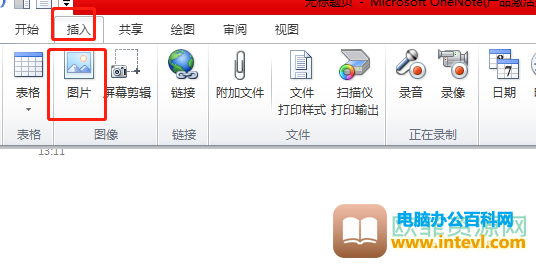
3.来到了图片的文件夹窗口中,用户找到自己需要的图片后按下确定按钮即可
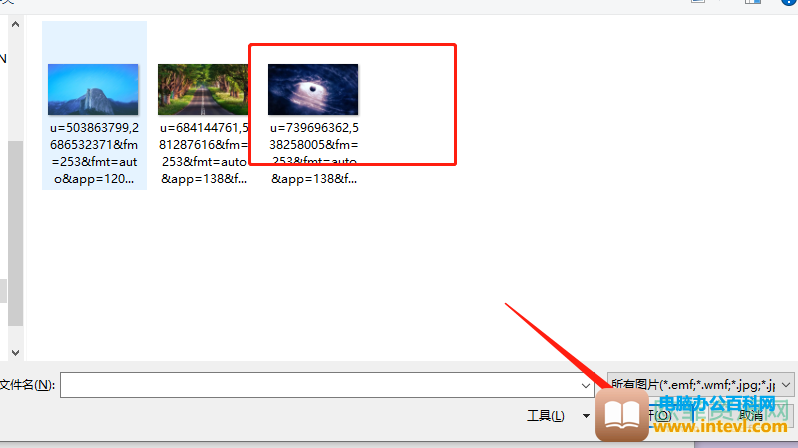
4.随后用户回到页面上就可以看到插入的图片了,效果如图所示
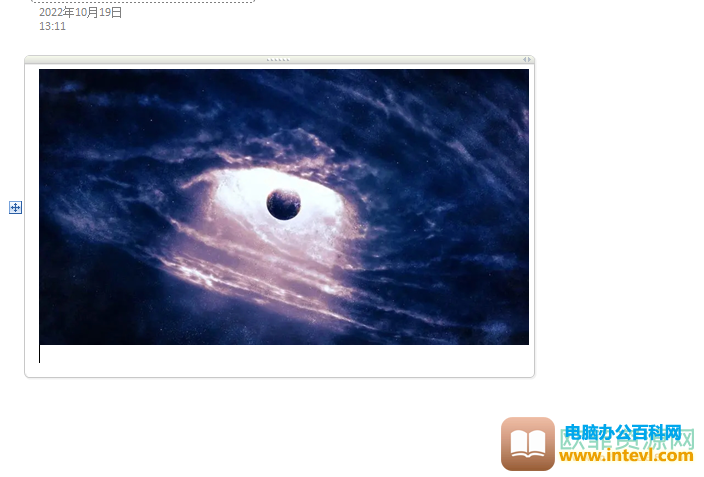
用户从小编整理出来的教程中知道了这个问题的操作过程是很简单的,用户在软件的菜单栏中找到插入图片功能进行设置,因此用户只需要简单的几个步骤即可解决,总之有遇到同样问题的用户快来跟着步骤操作试试吧。
标签: onenote在笔记里插入图片
相关文章
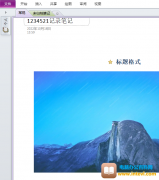
在OneNote软件中用户可以用来编辑或者是整理信息数据,这款软件可以是用户的电子版笔记本,给用户带来了许多的好处,让用户的整个编辑过程变得轻松简单了许多,这些好处都少不了软件中......
2024-01-05 201 onenote使用笔记的页面模板
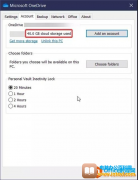
由于OneNote实际是存储于OneDrive中的,所以OneNote的存储空间受限于OneDrive。那么,如何给OneDrive扩容呢? 邀请好友增加空间容量 第一步:下载OneDrive客户端或者登录OneDrive网页版获取邀请链接;......
2023-05-21 266 OneNote免费扩容
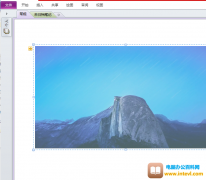
OneNote软件是用户的电子笔记,很适合用户在研究项目时来使用,是一款很强大的信息记录工具,当用户在使用这款软件时,可以在笔记中插入图片或者是标注重点等,用户只需要使用相应的功......
2024-01-05 200 onenote打印笔记的当前页
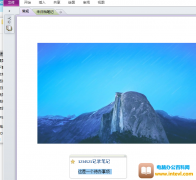
OneNote软件是用户纸质版笔记的电子版,这款软件给用户带来许多的好处和帮助,软件中实用的功能让用户整理的笔记井然有序,也因此受到了很多用户的喜欢和欢迎,用户在软件功能的协助下......
2024-01-05 200 onenote将标记笔记中的待办事项
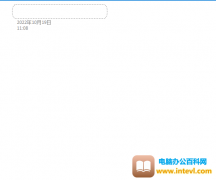
作为纸质版笔记的电子版,OneNote软件给用户带来了不一样的使用感受,简单的使用软件中的功能就可以将自己需要的笔记整理出来,并标记着重要的内容以及有着表格数据和图片,这些都是纸......
2024-01-05 200 onenote删除多个页面